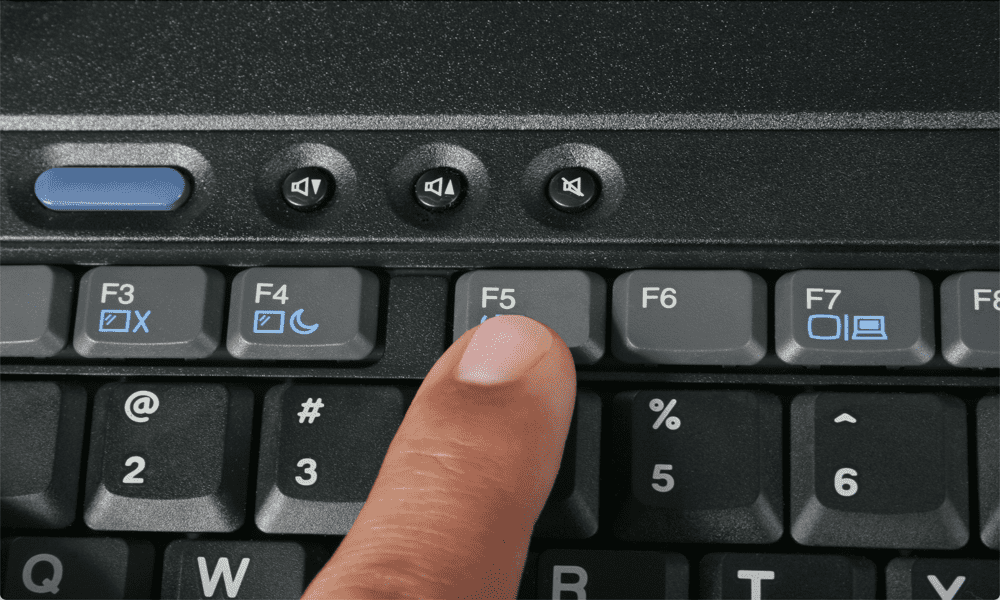Surikat eller periskop? Hvordan kringkaste video via mobil: Social Media Examiner
Periskop / / September 25, 2020
 Høres ideen om å kringkaste livevideo fra mobilenheten din interessant?
Høres ideen om å kringkaste livevideo fra mobilenheten din interessant?
Lurer du på om du bør vurdere surikat eller periskop?
I denne artikkelen vil du oppdag forskjellene mellom surikat og periskop, slik at du kan velge den beste for live mobilsendinger.

Forhåndsvisning av surikat og periskop på skrivebordet
Hvis du ikke er klar til å forplikte deg til en av appene ennå, eller ikke har en iOS-enhet, kan du dykke inn ved å forhåndsvise noen live streams av Meerkat og Periscope på skrivebordet ditt.
Klikk på denne lenken for å se hvilke videoer som streamer live fra Meerkat-brukere. Dessverre, selv om en video er live, må du først logge på via Twitter, og så vil du bare se et statisk bilde av skjermen.
For Periscope, klikk på denne lenken for å se hvilke videoer som streamer direkte fra Periscope-brukere. I motsetning til levende surikatvideoer starter Periscope-videoer automatisk uten å be deg om å logge på Twitter. Og du får live feed.
Hvis du klikker på en Meerkat- eller Periscope-strøm som er avsluttet, får du en skjerm som oppfordrer deg til å laste ned appen og følge brukeren det gjelder.
Se inne i surikat-appen
Når du last ned Surikat mobilapp (tilgjengelig for øyeblikket bare for iOS-brukere), får du en bedre seeropplevelse enn på et skrivebord.
Først blir du bedt om å gjøre det logg på med Twitter-kontoen din.
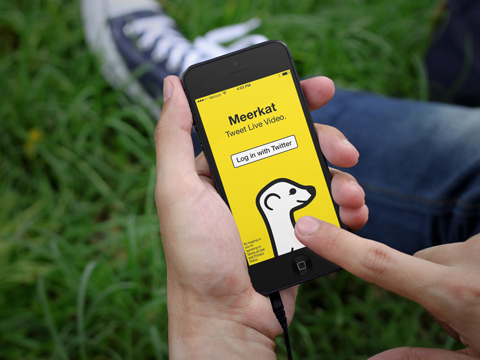
Gi Meerkat tilgang til kameraet ditt for direktesendingsformål. Deretter gir du appen tillatelse til å få tilgang til posisjonen din mens du bruker den. Til slutt, la Meerkat sende deg varsler på telefonen din.
Du kan avvise alle disse alternativene hvis du bare vil surfe og ikke live streame, eller du kan tillate kameratilgang uten posisjonstilgang eller varsler.
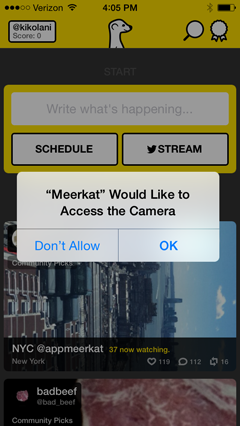
Når du er inne, du se startskjermen for Meerkat.
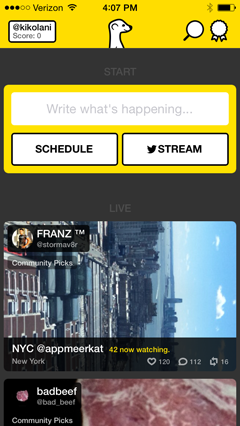
Herfra, Klikk på profilen din øverst til venstre for å se brukerne du følger og de som følger deg. Du kan også logge ut fra dette skjermbildet.
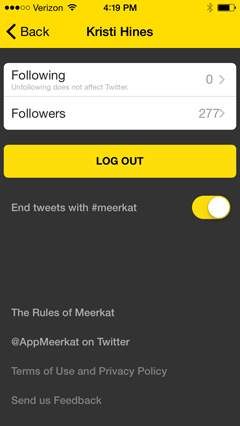
Klikk på forstørrelsesglasset øverst til høyre for å søke etter andre brukere etter deres brukernavn. Når du begynner å følge folk på Meerkat, ser du forslag til folk du kanskje kjenner på denne skjermen.
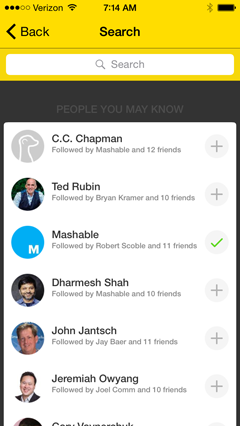
Klikk på båndet øverst til høyre for å se poengoversikten over kontoer med høyest poengsum. I likhet med Snapchat blir ikke poengsummen forklart, men det er sannsynligvis knyttet til aktiviteten din på Meerkat.
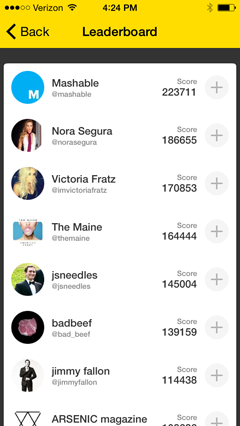
Neste på startskjermen ser du knapper for å planlegge en kunngjøring for en kommende live streaming-begivenhet og starte live streaming. (Jeg diskuterer live streaming fra Meerkat senere i artikkelen.)
Under knappene Schedule og Stream er det live streaming-videoer, som er valgt blant de beste valgene for fellesskapet. Klikk på en av videoene for å begynne å se livestreamen deres.
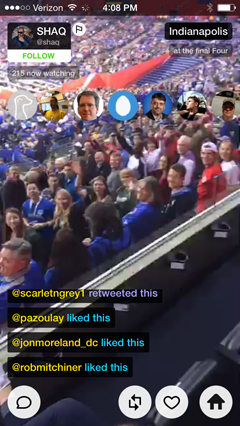
Øverst på live-videoskjermen kan du velge å følge Meerkat-brukeren. Du også se profilbildene til andre Meerkat-brukere som ser på videoen. Klikk på et bilde for å se personens navn, brukernavn og litt informasjon om ham eller henne.
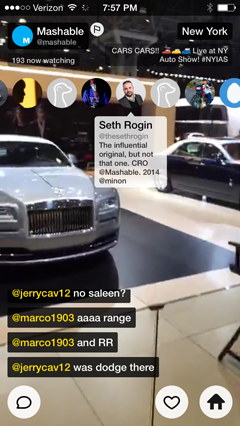
Nederst på skjermen er strømmen av aktivitet fra andre seere, inkludert likes, kommentarer og retweets. Under aktivitetsstrømmen, Klikk på ikonene for å kommentere, retweet eller like videoen, eller gå tilbake til appens startskjerm.
Nederst på startskjermen viser kommende direktesendinger fra folk du følger. Du ser også kommende direktesendinger som folk du følger har delt eller abonnert på.
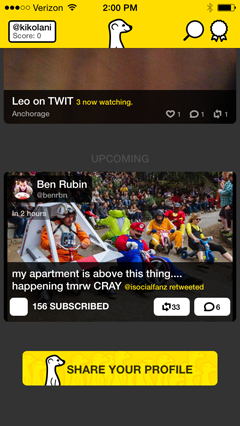
Se inne i Periscope-appen
La oss nå se på seeropplevelsen i Periscope. Når du last ned mobilapp (for øyeblikket kun tilgjengelig for iOS-brukere), blir du bedt om å gjøre det logg på med Twitter-kontoen din.
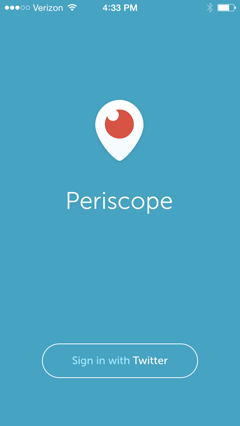
Neste, opprett et unikt brukernavn for din nye Periscope-konto. Du kan la det være som Twitter-brukernavnet ditt hvis du velger og oppretter kontoen din.
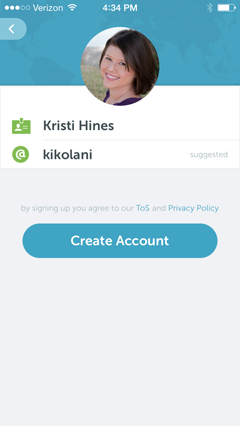
Deretter blir du bedt om å følge folk i Periscope. Fordi Twitter eier Periscope, kan du enkelt ta kontakt med menneskene du følger på Twitter.
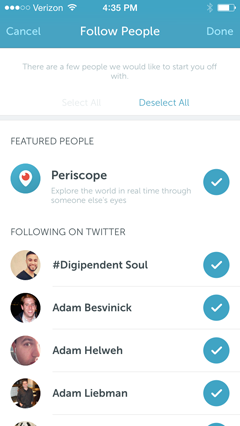
På startskjermen til Periscope-appen er det tre faner nederst. Den første fanen viser live streamingvideoen fra Periscope-samfunnet generelt.
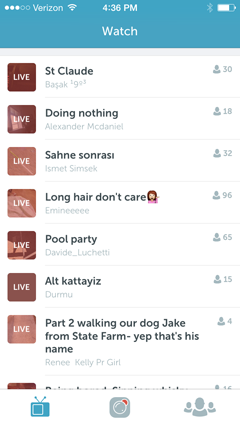
Hvis du ruller ned, kan du se om personene du følger nylig har sendt direkte og finn en liste over de siste sendingene.
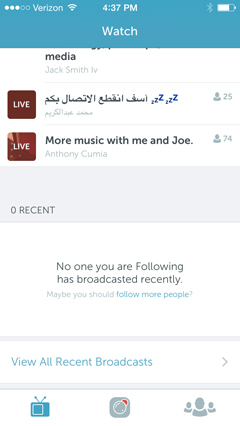
Når du klikk på en live streaming video, deg se den siste kommentaraktiviteten nederst, sammen med antall live-seere og en kommentarfelt.
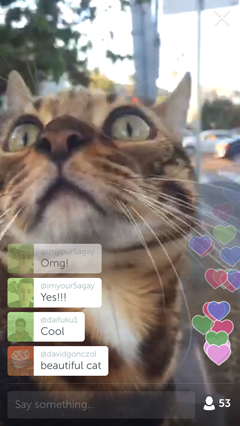
Klikk på personikonet nederst til høyre for å se mer informasjon om brukeren som kringkaster videoen og de som ser den.
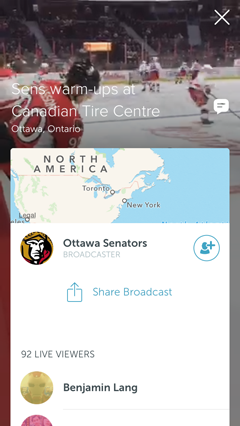
Herfra, klikk på lenken Del kringkasting for å dele sendingen på Twitter. Du kan også Klikk på en bruker for å se hans eller hennes profil og ha muligheten til å følge brukeren i Periscope.
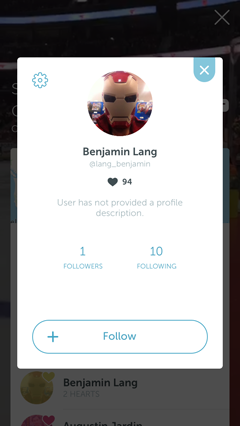
Øverst til høyre i live streamingvideoen, Klikk på X for å komme tilbake til appens startskjerm.
Få YouTube Marketing Marketing - Online!

Vil du forbedre ditt engasjement og salg med YouTube? Bli med på den største og beste samlingen av YouTube-markedsføringseksperter når de deler sine velprøvde strategier. Du får trinnvis direktesendt instruksjon fokusert på YouTube-strategi, videooppretting og YouTube-annonser. Bli YouTube-markedsføringshelten for din bedrift og kunder når du implementerer strategier som gir dokumenterte resultater. Dette er et direkte online treningsarrangement fra vennene dine på Social Media Examiner.
KLIKK HER FOR DETALJER - SALG SLUTTER 22. SEPTEMBER!Den andre fanen nederst på startskjermen lar deg starte streaming på Periscope. (Jeg diskuterer live streaming med Periscope senere i artikkelen.)
Den tredje fanen lar deg se folk du følger på Twitter som også bruker Periscope. Du har muligheten til å følg dem herfra på Periscope.
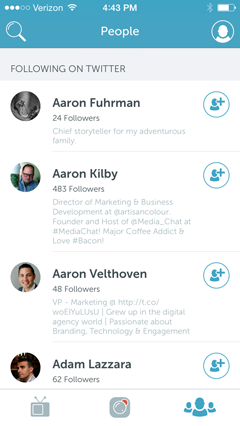
Øverst til høyre, Klikk på profilikonet for å se dine egne profildetaljer, inkludert antall personer du følger og personer som følger deg.
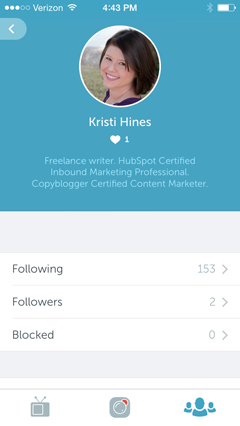
Hvis du blar ned til Innstillinger-menyen, vil du se et alternativ for å bli varslet når du får nye følgere på Periscope. Du kan også velg å lagre Periscope-sendinger automatisk til telefonens kamerarulle.

Hvis du ikke velger alternativet for automatisk lagring her, har du fremdeles sjansen til å lagre live streamingvideoen din hver gang du sender en.
Live stream med surikat
Streaming med begge appene er enkelt. På surikat, klikk på Stream-knappen fra startskjermen. Dette fører deg direkte til en direktesending hvis du allerede har gitt appen tilgang til kameraet og mikrofonen din.

Nederst på skjermen er det fire ikoner. Kommentarikonet til venstre lar deg kommenter strømmen og send en tweet for å kunngjøre at du er live med en lenke til live stream.
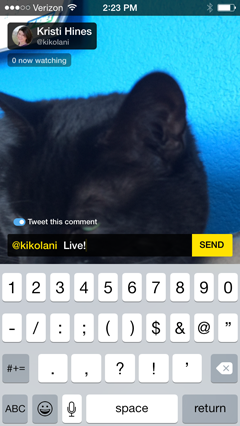
Tweeten vil se slik ut.
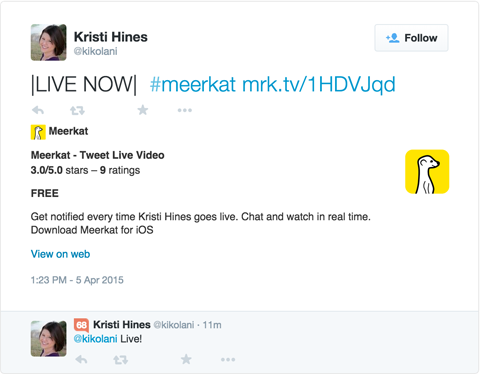
De to neste ikonene styrer kameraet ditt. Lynet slår på videolyset ditt, og den delvise sirkelen vender kameraet.
Det svarte firkantikonet stopper sendingen. Når du klikker på dette ikonet, vil du har muligheten til å lagre sendingen på kamerarullen.
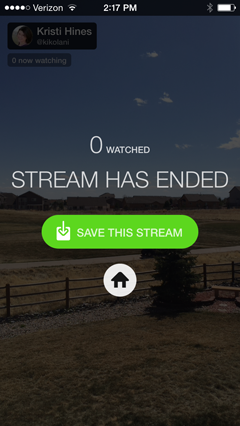
Vær oppmerksom på at når du lagrer direktesendingen til kamerarullen din, lagrer den bare videoen som er spilt inn av iOS-enheten din. Det lagrer ikke informasjon om seerne eller kommentarene du har fått i livestrømmen din.
Før streaming på Meerkat, bli kjent med deres vilkår for bruk, som inkluderer hva de tillater, hva de ikke tillater og hva de kan eller ikke kan gjøre med videoene dine.
Live Stream Med Periskop
For å starte kringkasting på Periscope, Klikk på den midterste fanen nederst på startskjermen. Hvis det er første gang, må du la appen bruke kameraet og mikrofonen.
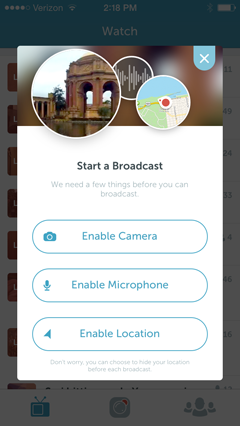
Du kan nekte tilgang til Enable Location hvis du ikke vil dele posisjonen din når du kringkaster.
Når du har aktivert tilgang til alt som trengs, blir du ført til kringkastingsskjermen. Først, skriv inn det du ser, som blir tittelen på sendingen din.
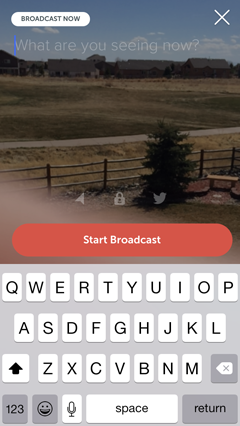
Over Start Broadcast-knappen, Klikk på pilen hvis du vil dele posisjonen din. Klikk på låsen for å starte en privat sending med bestemte brukere som følger deg.
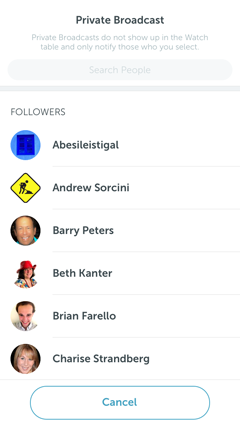
Hvis du klikker på Twitter-ikonet, vil Periscope send ut en tweet om at du direkte streamer på Periscope og inkluder en lenke til strømmen din.
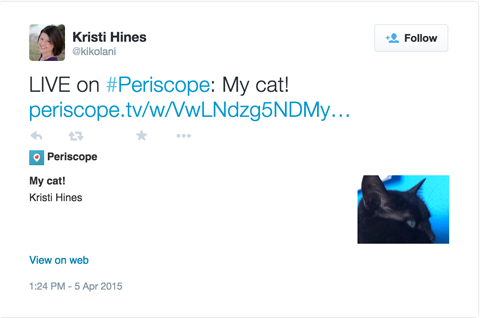
Når du begynner å kringkaste, vil du se antall seere nederst til høyre og kommentarene nederst til venstre.

På toppen er det instruksjoner til sveip ned for å stoppe sendingen eller dobbelttrykk for å snu kameraet.

Når du er klar til å slutte å sende, sveip ned så ser du statistikken for live stream og muligheten til å lagre den på kamerarullen din. Appen lagrer bare videoen som er tatt opp av kameraet ditt til kamerarullen, ikke antall seere eller kommentarer.
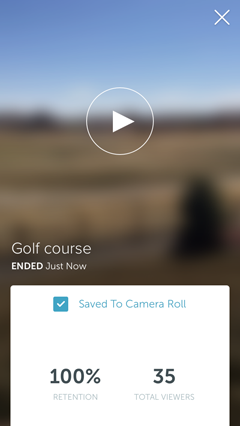
Mens du gjør dette, lastes videoen opp til appen, slik at den er tilgjengelig for visning som en nylig sending. Du kan finn de siste sendingene dine nederst på appens startskjerm.
Sveip til venstre for å slette de nylige sendingene dine hvis du ikke vil at de skal vises etter at de har vært live.
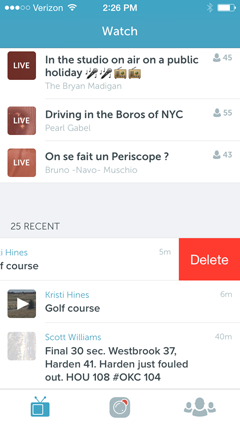
Mellom de to appene skiller Periscope seg ut fordi det lar deg velge når du skal starte sendingen, kringkaste privat og dele nylige sendinger med dine følgere. I tillegg, når du starter en kringkasting på Periscope, vil du sannsynligvis få mye flere seere fordi strømmen din vises på appens startskjerm for alle appbrukere og dine følgere.
Før du streamer på Periscope, bli kjent med deres vilkår for bruk, som inkluderer hva de tillater, hva de ikke tillater og hva de kan eller ikke kan gjøre med videoene dine.
Bonus: Streaming Ideas
Nå som du vet litt om surikat og periskop, spør du deg kanskje hva skal du streame? Her er noen forslag:
- Lev spørsmål og svar med publikum
- Bak kulissene kan du se på kontoret eller butikken
- Live streaming fra et arrangement du er vert eller et arrangement du deltar på
- Direktevisning utenfor kontorvinduet
- Personlig video av ditt daglige liv
Merk at hvis du lagrer noen av disse videoene på kamerarullen og planlegger å bruke dem senere, vil de være i stående modus og ikke seere eller kommentarer. Så hvis du svarer på spørsmål, må du huske å si spørsmålet før du svarer på det. Ellers vet ikke folk som ser på hva du svarer på.
Konklusjon
Uansett hvilken streaming-videoapp du velger, husk at sendingen er live. Det er ingen omtak. Uansett hva som skjer i direktesendingen, sendes seerne dine i sanntid. Avhengig av hva du velger å streame, invester også i et stativ for iPhone, slik at videoen din er klar og stabil.
Nå er det din tur. Hvilken live streaming-app bruker du, eller har tenkt å prøve? Hvilke positive resultater har du sett fra live streaming? Del dine tanker i kommentarene nedenfor!